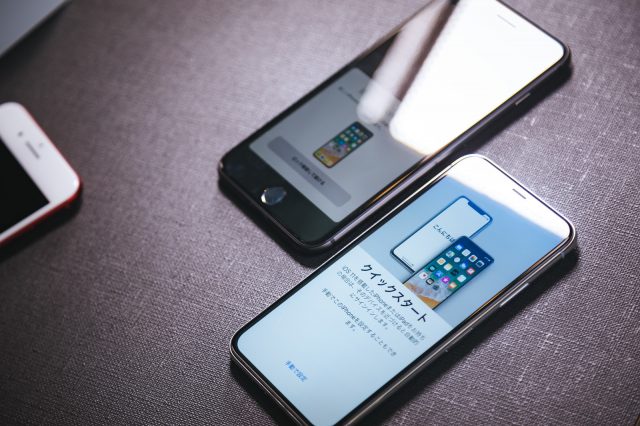新しいiPhoneに変更したい!
ですが、昔と違い
データ移行は店頭ではやってくれません。
でもデータのバックアップ方法に
自信がないという人は実は多くいます。
自身がなくてもやらなければ
データが無くなってしまいます。
そこで今回はauユーザーで自信のない人向けに
iPhone機種変更時のバックアップ方法を
ご紹介していきたいと思います☆
簡潔にかつわかりやすくご説明していきますので
ぜひ参考にしながらやってみてくださいね(^^)
1.iPhone機種変更のバックアップをiTunesでする場合【パソコンを持っている場合】

iPhoneをバックアップする上で
一番簡単なのが
このiTunesを利用した方法です。
ボタンを押したら
あとはそのまま放置すればいいのです!
充電が途中で切れ
バックアップが出来なかった
なんてことにもならないので
安心してバックアップを取ることができるのです。
①PC上でiTunesを開き、iPhoneを接続。
『このコンピュータを信頼しますか?』
というメッセージが表示されたら
『信頼する』とタップ。
②『今すぐバックアップ』をタップ。
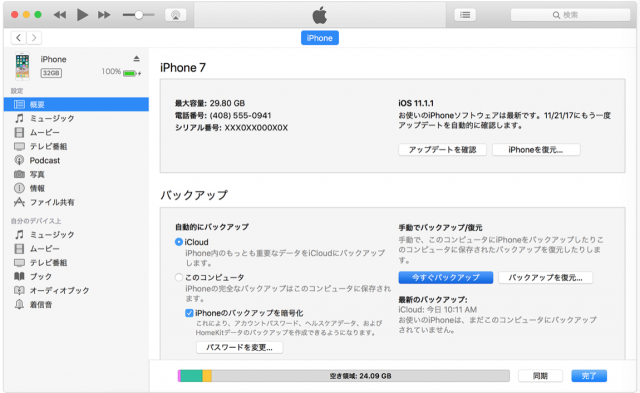
データを暗号化したい場合は
『iPhoneバックアップを暗号化』に
チェックするとより安全性が上がります。
③バックアップ完了
処理が終われば、
『最新のバックアップ』の下で
日時が確認できます。
これでiTunesを利用した
バックアップは完了です。
より詳しく確認したい場合は
こちらをご確認ください。
⇒iPhoneのデータ移行にパソコンは必要?手順を解説!【保存版】
2.iPhone機種変更のバックアップをiCloudでする場合【パソコンを持っていない場合】
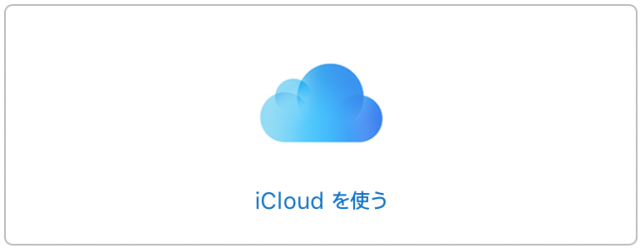
Androidのスマホは
SDカードでデータが移行できますが
iPhoneはSDが利用できないので
Androidとは違ったバックアップ方法となります。
その方法をPCでしかできないと
思っている人もいますが
実際にはそんなことはありません。
次の方法をとれば、iPhoneだけでも
バックアップを取ることは可能です。
①iPhoneをWi-Fiに接続。
バックアップを取るためには
Wi-Fi接続が必須となります。
もしWi-Fiに繋がなければ
バックアップは開始されませんし、
途中で切断されれば
バックアップも中断されてしまいますので、
ご注意ください。
②バックアップ設定を開く
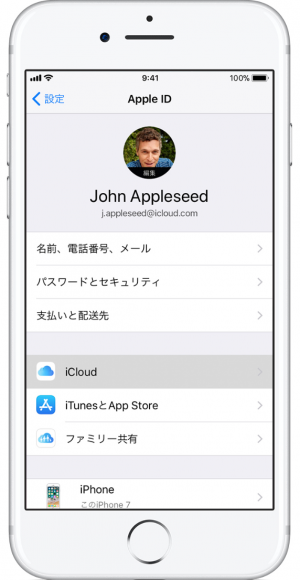
『設定』>『ユーザー名』>『iCloud』>
『iCloudバックアップ』をオン。
③『今すぐバックアップ』をタップ。
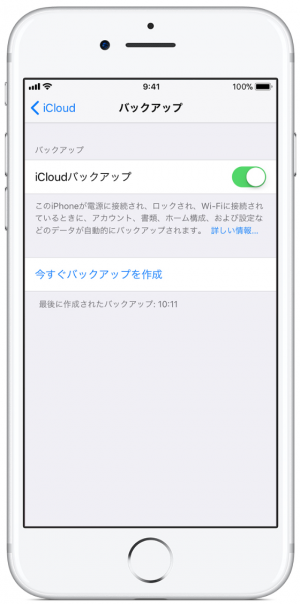
iPhoneのバックアップは
Wi-Fiを接続しなければ
バックアップが中断されてしまいますので
必ずネットに接続したままにしておきましょう!
『今すぐバックアップ』の下に
バックアップ日時が表示されれば
バックアップ完了です。
より詳しく確認したい場合は
こちらをご参照ください。
⇒iPhoneのデータ移行にパソコンは必要?手順を解説!【保存版】
3.iPhoneの機種変更のバックアップを店でしてもらう
最後が各キャリアショップで
バックアップしてもらう場合です。
基本的にiPhoneのバックアップは
店員が直接やってくれません。
やり方を口頭で説明し、
バックアップを誘導してくれるだけです。
そしてその方法は
- iCloudを使用
- キャリア発信のアプリを使用
の2つになります。
各キャリア毎のバックアップ方法は
以下の記事を参考にしてください☆
⇒iPhone機種変更!キャリア店舗で購入するメリット・デメリット
キャリア店舗で買うときには
それぞれメリット・デメリットがあります。
データ移行に関してはデメリットの一つとも
言える作業の一つなので、
自身でできるように確認が必要です。
設定できない場合は公式サイトで解決
上記の方法を行っても
バックアップができないということも
ごく稀にあります。
その他、メールの設定ができないなど
機種変更後にはわからないことがあることも…
そんなときにはこちらの記事もお勧めです☆
⇒iPhone機種変更!auのメール設定がすぐできる5つのSTEP
ですが、ゲームやSNSなどの
引き継ぎに関しては
それぞれのアプリで設定する必要が多く
ショップでは対応ができません。
そんなときには公式サイトを確認するか、
専門家に聞いて解決しましょう。
auの公式ホームページにも
Appleのサポートページにも
設定方法が掲載されています。
過去に設定できなかったときの原因が
一緒に紹介されているので、
上記の方法以外の問題点を見つけることも
できるでしょう。
また、Appleの場合、
サポートに問い合わせることで
Apple製品のエキスパートが
問題解決に向けての
的確なアドバイスをくれます。
電話でも問い合わせができるので
なかなか時間の取れない方にも
おすすめです。。
まとめ

いかがでしたか?
今回はauユーザー向けの
iPhoneのバックアップ方法を
ご紹介していきました。
バックアップに自信がない人でも
1度やってみると
『意外と簡単だった』
と言われる人も多いです。
ですがバックアップが終わっても
今度は旧iPhoneの設定が引き継がれるのかが
心配になる人もいます
そんな人にはこちらの記事がおすすめです!
⇒iPhoneの機種変更後にバックアップしても前の設定は反映されるの?
前の設定を反映するためには
どうすればいいのかが乗っていますので、
参考にしてみてください。
また、写真をバックアップしたいときは
以下の記事がおすすめです☆
⇒iPhoneの機種変更!写真をバックアップする3つの方法【初心者必見】
iTunesやiCloudだけでない
バックアップ方法もありますので、
写真だけのバックアップを取りたい
という人には特におすすめですので
ぜひお試しください♬